Модерните телевизори имат HDMI конектор. При това съкращение трябва да разберете цифровия интерфейс с висока производителност, която се използва за предаване и обмен на медийно съдържание. Медийното съдържание включва снимки, аудио и видеоклипове, развлекателни илюстрации, които могат да се видят на телевизор, прехвърляйки ги до лаптоп или компютър с помощта на HDMI кабел. Случва се, че някои потребители имат трудности при свързването на HDMI. Причините за неправилна кабелна работа могат да бъдат различни. За да ги елиминирате, трябва да знаете как да го направите.
Ако кабелът HDMI е свързан правилно към телевизора, можете да се насладите на отличен звук и изображение.


Диагностика
В случай, че телевизорът не вижда HDMI кабела, на екрана се появява информация – системата пише „без сигнал“. Не мислете, че свързаният проводник е виновен – може да е доста добре. Възможна грешка може да бъде разрешена при свързване на кабел към телевизионно устройство. Диагностиката на възможните причини трябва да се извършва по определен начин.
- Прекарват проверка на HDMI кабел. Бракът на фабриката, макар и рядко, но все пак се случва дори на изтъкнати производители. Проверете проводника и проверете неговата почтеност и също обърнете внимание на тапата на щепсела. С неточна употреба, проводникът или контактите му са повредени. Възможно е да се определи работата на HDMI кабела, ако е възможно да се инсталира подобно устройство, в съответствие с това, че сте 100% сигурни.
- Определя коректността на източника на сигнала на входа. Вземете дистанционното управление от телевизора и отидете в менюто. Намерете външната опция за вход, тя ще бъде показана като източник или вход (източник или вход). В някои далекосъобщения входната точка е маркирана просто надпис HDMI. Ако се придвижите в менюто, ще видите списък с възможни опции за влизане за свързване. Намерете желаното и активирайте действието от бутона OK или ENTER. Ако направите всичко със сигурност, HDMI тел ще започне да работи.
- Определете правилното свързване на телевизионната връзка. Когато Telexer изпълни ролята на монитора, когато е свързан с HDMI, системата го намира автоматично. В случай, когато синхронизирате да свържете телевизора и лаптопа, ще трябва да приложите някои настройки. На работния плот на лаптопа излезте в менюто „Резолюция на екрана“ или „Графични спецификации“ (менюто зависи от версията на Windows) и след това изберете опцията за дублиране на два екрана. Същото може да се направи, ако натиснете едновременно клавишите FN и F4 (на някои модели F3).
- Определете дали драйверите в момента са инсталирани за видеокартата. Чрез менюто на компютъра, намерете информация за това коя версия на драйверите от вашата видеокарта, след това отидете на уебсайта на производителя последно и ще намерите най-новите актуализации. Ако драйверите ви са остарели, изтеглете и инсталирайте нова версия на вашия лаптоп или компютър. В редки случаи телевизионният приемник не дефинира HDMI кабел, когато има ирелевантна интелигентна платформа в операционната система.
- Тествайте лаптопа или компютъра си за вируси или друг зловреден софтуер. Понякога лаптоп инфекцията може да доведе до неправилна работа.
- Проверете целостта на HDMI порта, разположен на телевизионния панел и лаптопа (или компютър). В процеса на множество връзки конекторите могат да бъдат повредени. Понякога това пристанище изгаря, ако свържете кабела към оборудването, работещо от гнездата, игнориране на правилата за употреба.
- Някои телевизори от стари модели може да не виждат HDMI кабел Поради факта, че те нямат допълнителна опция за захранване на видеокарта, работеща с външни устройства.


Проверка на всички възможни причини за неизправности, можете да предприемете следващата стъпка, насочена към елиминиране.
Какво да правя?
Помислете за най-често възникващите проблеми при свързването на HDMI кабел. Подлежи на здравето на оборудването, за да ги елиминира като трудно.
- Ако на телевизионния екран се появи желаното изображение, но няма звук, това означава, че опцията за активиране на външното устройство (TV) на аудио потока е неправилно конфигурирана на компютъра. От дясната страна на екрана (отдолу) намерете иконата на високоговорителя. Отидете в менюто и намерете опцията „Възпроизвеждане“. След това трябва да деактивирате всички устройства, с изключение на телевизионните високоговорители. След това ще научите само да регулирате нивото на звука.
- Телевизионният връх след като настройките внезапно спряха да идентифицират HDMI кабела. Такава ситуация се случва, ако сте променили нещо в свързано преди това оборудване. Например, свързана нова видеокарта. Телевизията с такива действия в автоматичен режим нулира предварително зададените настройки и сега те трябва да бъдат направени отново.
- Компютърът не разпознава HDMI кабела. За да отстраните неизправности, ще трябва да намерите източника на изхода на сигнала от вашия телевизионен рецепционист. За да направите телевизора и компютъра да се виждате, трябва да използвате същата версия на видеокартата. Например, ако устройствата работят с видеокарта V1.3, след това с графичния адаптер на друга версия, можете да получите изчезването на изображението. Можете да коригирате ситуацията с ръчна настройка на видео картата.
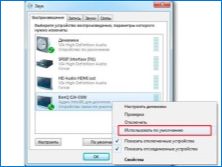


Съвременните модели на телевизори, като правило, не се появяват „конфликти“ с нови видео карти и HDMI връзката се случва правилно.
Как да се свържете правилно?
За да получите звук и изображение на телевизионния екран, като прехвърлите медийна система от компютър за свързване и конфигуриране на оборудването. Може да се справи с тази задача по няколко начина.
Създаване на телевизия
Ако към телевизора е свързан друго устройство, друго устройство е свързано чрез HDMI кабела, повечето от телевизора могат автоматично да намерят източника на сигнала, необходим – компютър. За да направите това, трябва ръчно да въведем желаните настройки.
- Лаптоп IL компютър чрез HDMI проводници са свързани към телевизор. След това трябва да се уверите, че контактите се приближиха, проводникът е непокътнат, всички връзки са правилни.
- Вземете дистанционното управление на телевизора и намерете бутона HDMI, източник или вход. Като кликнете върху този бутон, ние попадаме в менюто, за да изберем източника на връзка.
- В менюто изберете номера на HDMI порта (два), който е написан в телевизионния случай близо до съединителя. За да изберете желания порт, преместете менюто с помощта на бутоните за превключване на канала, в някои модели на телевизионните книги, това може да стане чрез натискане на числа 2 и 8.
- За да активирате порта, трябва да кликнете върху OK или да въведете, понякога въвеждате „Приложим“ или нанесете.
След завършване на тези действия, и двете устройства са свързани и можете да видите изображението, придружено от звук на телевизионния екран.
Ако менюто на телевизора е подредено в противен случай, трябва да намерите инструкциите и да видите как се свързвате към външни устройства, използвайки използването на HDMI тел.



Създаване на лаптоп (компютър)
Неправилната конфигурация на компютърното оборудване също може да предизвика връзката HDMI остава неактивна. Алгоритъмът за настройка на операционната система Windows Version 7, 8 или 10 се състои от поредица от последователни стъпки.
- Щракнете с десния бутон на мишката върху менюто и намерете опцията „Настройки на екрана“ или „Резолюция на екрана“.
- Под показания екран и цифра „1“ трябва да намерите опцията „откриване“ или „намерете“. След активиране на тази опция, операционната система ще намери и включете автоматичен режим на режим.
- След това трябва да въведете менюто „Показва мениджър“, в тази област извършвате настройката на екрана. Ако сте свързали правилно, след това до изображението на екрана и цифрата „1“ ще видите втория същия екран с номера „2“. Ако не виждате втория екран, проверете отново поръчката за връзка.
- В менюто „Display Manager“ отиваме на опциите, показващи данните за екрана с номера „2“. Вашето внимание ще бъде зададено 3 опции за разработване на събития – трябва да изберете опцията „дубликат“ и ще видите, че същите изображения се появяват на двата екрана. Ако изберете опцията „Expert Screens“, тогава картината ще тече на два екрана и те ще се допълват взаимно. Когато изберете опцията „Display Desktop 1: 2“, изображението ще се появи само на един от двата екрана. За да видите медийната система, трябва да изберете опцията „дубликат“.
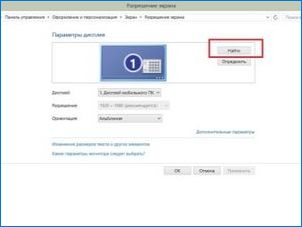
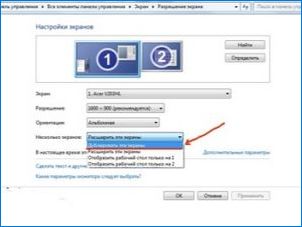
Когато избирате изображение, трябва да помните, че HDMI системата позволява предаване на съдържание само с помощта на едно резбова връзка, докато извършва правилната работа на един екран, поради тази причина се препоръчва ненужни дублирани устройства (компютърни монитори) за деактивиране или използвайте опцията „Display Desktop 1: 2“.
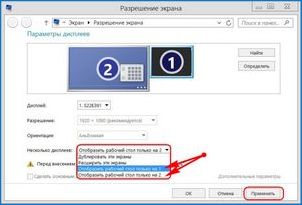
Актуализации за видеокарта
Преди да свържете HDMI системата, се препоръчва да се усъвършенстват характеристиките на видеокартата на компютъра, тъй като не всички видове графични адаптери могат да поддържат предаването на съдържание едновременно с 2 дисплея. Тази информация се съдържа в документацията за видеокартата или компютъра. Ако видеокартата изисква актуализиране на драйверите, това може да стане според алгоритъма.
- Влезте в менюто и намерете там „Контролен панел“. Отиваме на опцията „Дисплей“, след това отидете на „малки икони“ и отидете на „Device Manager“.
- След това отидете в опцията „Видео адаптер“, изберете функцията „Актуализиране на драйвери“. В резултат на това действие, системата автоматично ще започне да актуализира и ще трябва само да изчакате края на процеса.
За да актуализирате драйверите, понякога ги изтеглят от интернет, отиват на сайта на официалния производител на видеокартата. На сайта трябва да намерите модела на вашия адаптер и да изтеглите софтуера, от който се нуждаете.
Готови за инсталиране на компютър, действащ върху инструкцията.

Премахване на компютърни вируси
Много рядко, но това се случва, че причината за невъзможността за свързване на системата HDMI е вируси и злонамерен софтуер. Ако сте опитали всички методи на свързване, но резултатът остава нула, можете да почистите компютъра от вероятното замърсяване. За това се нуждаете от антивирусна платена или безплатна програма. Най-често срещаната антивирусна програма Kaspersky, която има безплатен демо режим за продължителност от 30 дни.
- Програмата е инсталирана на компютър и започва регистрационния цикъл.
- За да откриете инфекцията и да я премахнете, изберете опцията „Пълна проверка“. Подозрителният цикъл на откриване на файлове може да отнеме няколко часа. Някои файлове ще изтрият програмата сами, докато други ще ви предложат.
- Когато цикълът за проверка свърши, можете да опитате отново да свържете HDMI системата.
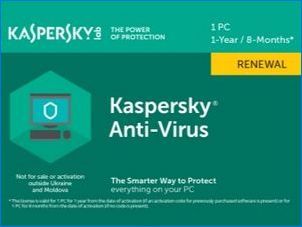
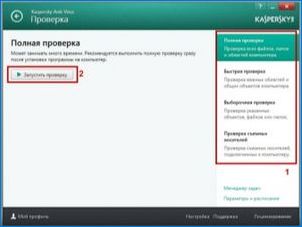
Проблемите, свързани с свързването на HDMI, сервизното оборудване се осъществява рядко и при липса на механични повреди на кабелните или предаващи устройства чрез настройки е възможно да се определи текущата ситуация.
Как да свържете лаптоп към телевизора на HDMI, вижте следното видео.
